Bonjour,
Je viens à vous un peu désemparé après avoir tenté de nombreuses manœuvres et fait d’encore plus nombreuses recherches. Samedi dernier, alors que mon application Firefox est ouverte avec trois onglets de pages qui ne consomment quasiment rien, mon MacBook Pro a planté complètement, le petit rond de chargement tournait indéfiniment, je ne pouvais ni fermer de force l’application, ni éteindre l’ordinateur, ni le mettre en veille en appuyant une fois sur le bouton de l’alimentation, et ce pendant plus d’une heure. J’ai donc pris la décision de l’éteindre de force à l’aide du bouton d’alimentation : une erreur qui m’a coûté cher, puisque lorsque je l’ai rallumé, toutes les applications ont affiché un message indiquant qu’elles sont endommagées, y compris « Préférences système ». J’ai quand même pu ouvrir le Finder et l’application Aperçu lorsque j’ai ouvert une image (j’ai tenté d’ouvrir Firefox en utilisant un fichier PDF mais ça n’a pas fonctionné). Par précaution, j’ai sauvegardé tous mes fichiers importants sur un support externe.
En faisant une recherche, la réinstallation du macOS est apparue comme une solution. L’utilitaire m’a d’abord proposé de réinstaller macOS Sierra, mais l’installation s’est très mal passée : la barre de chargement est restée bloquée à la fin en se réinitialisant continuellement, les minutes descendent à chaque fois puis repartent à 50 minutes pendant plusieurs heures. J’ai laissé mon ordinateur allumé et branché toute la nuit pour découvrir au matin que l’installation a échoué. L’utilitaire a ensuite cessé de me proposer l’installation de Sierra pour me proposer celle de Yosemite. À nouveau, l’installation a échoué à plusieurs reprises. En faisant d’autres recherches, j’ai découvert la possibilité de réparer le disque, ce que j’ai fait, et l’installation a fini par passer.
Au démarrage, un premier écran avec fond blanc s’affiche et me demande le mot de passe de ma session.
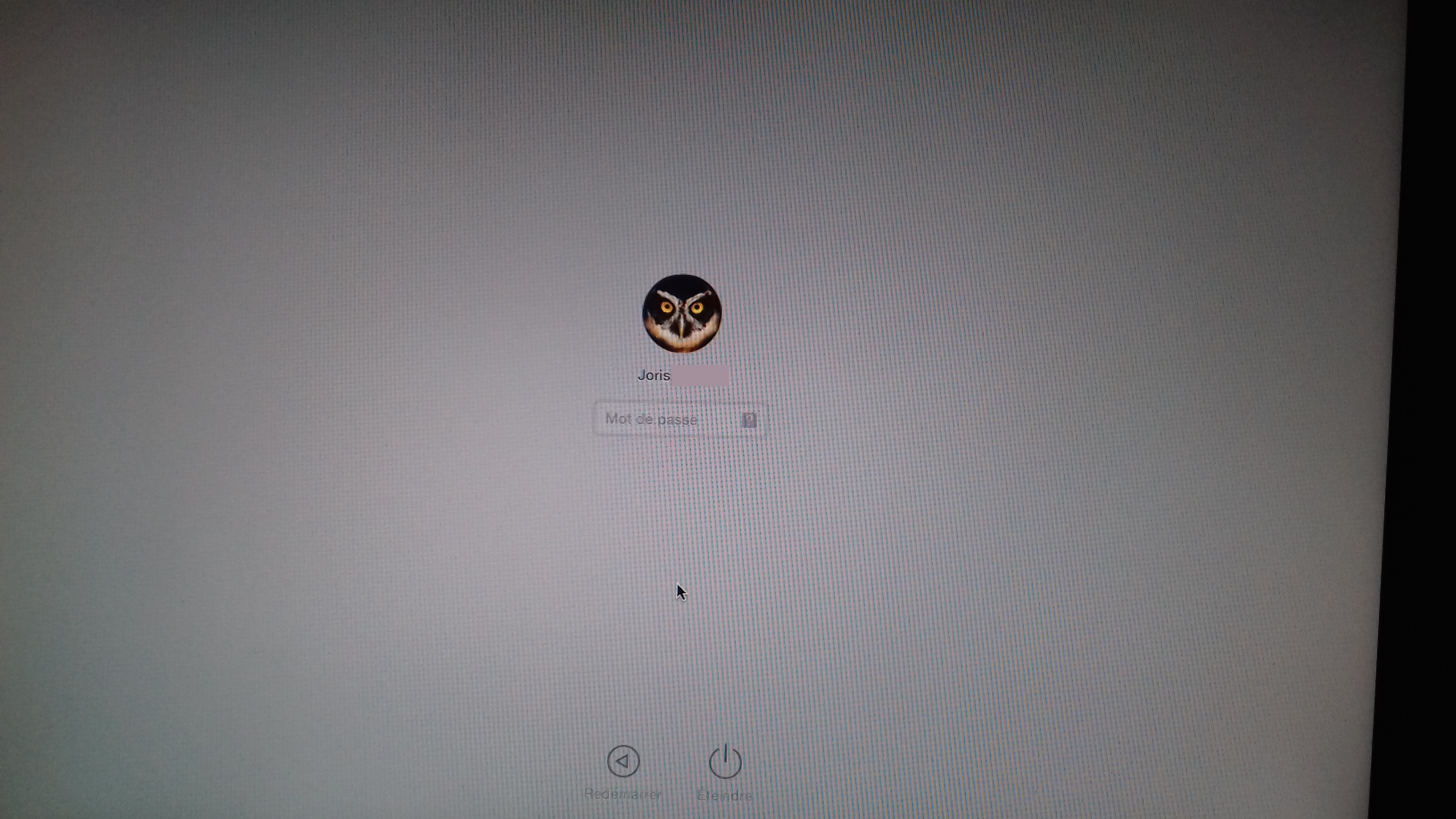
J’entre mon mot de passe, la barre de chargement avance jusqu’au milieu puis l’écran s’éclaircit légèrement et me fait passer directement à l’écran suivant, à savoir un écran avec le fond de Yosemite qui me demande à nouveau mon mot de passe (mais qui affiche la possibilité d’accéder à la session « Autre »).


De la même façon, lorsque j’entre mon message, l’écran charge quelques secondes puis s’éclaircit légèrement avant de passer à un écran noir puis pour revenir à l’écran avec le fond de Yosemite me demandant mon mot de passe. Après plusieurs tentatives, rien n’y fait, je ne peux plus accéder à ma session (ni à l'autre session, le mot de passe ne fonctionnant pas). Ce n'est pas un problème de mot de passe puisque lorsque j'en entre un mauvais, la barre de texte vibre m'indiquant qu'il n'est pas bon.

(Il est difficile de le voir ici mais l'écran est légèrement plus éclairci, il effectue comme une sorte de flash avant de devenir noir et de revenir à l'écran me demandant mon mot de passe.)
En cherchant à nouveau à réparer les disques ainsi que les permissions d’accès, j’ai découvert le message suivant :
"ATTENTION : le fichier SUID "System/Library...DAgent" a été modifié et ne sera pas réparé."
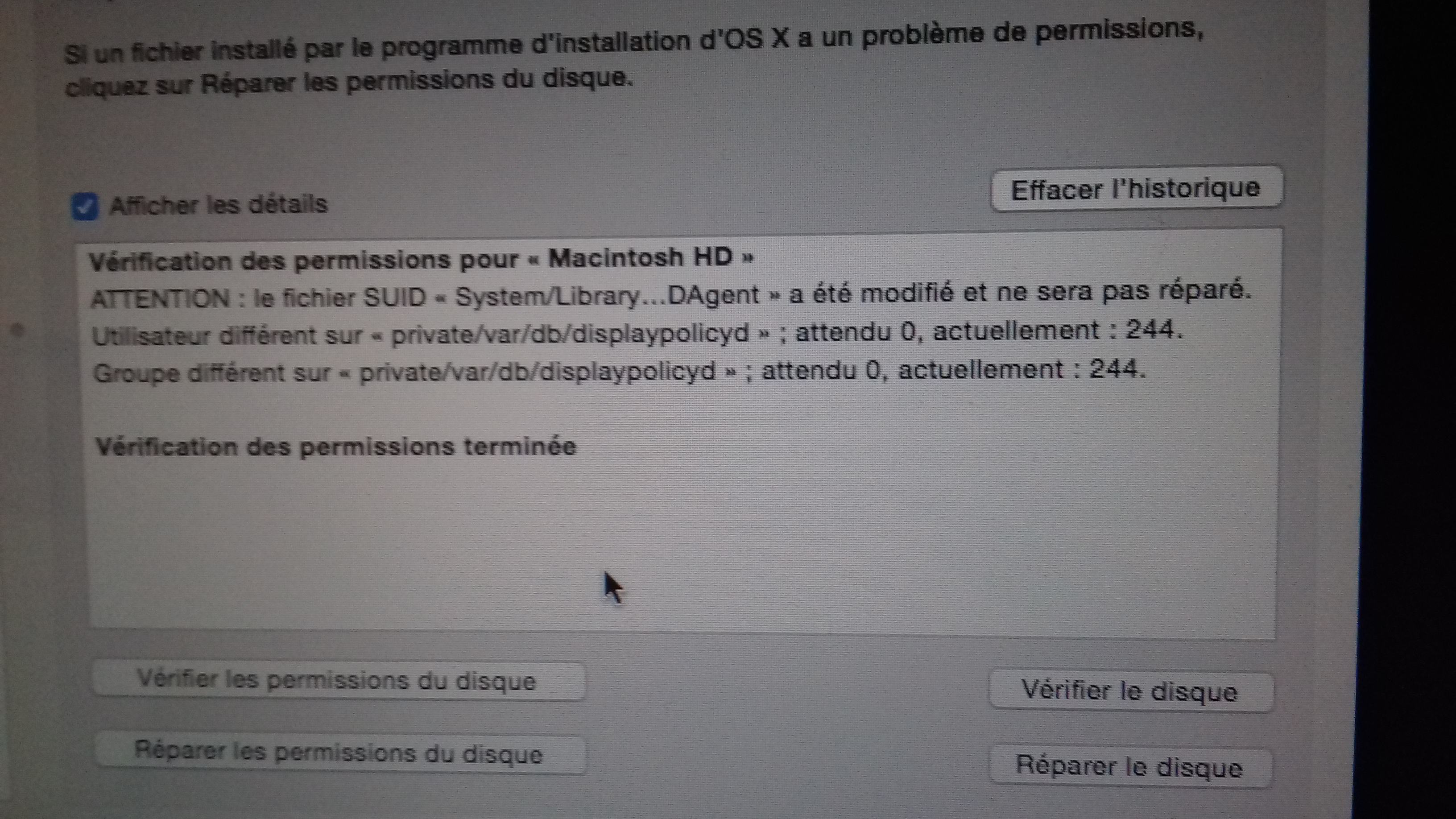
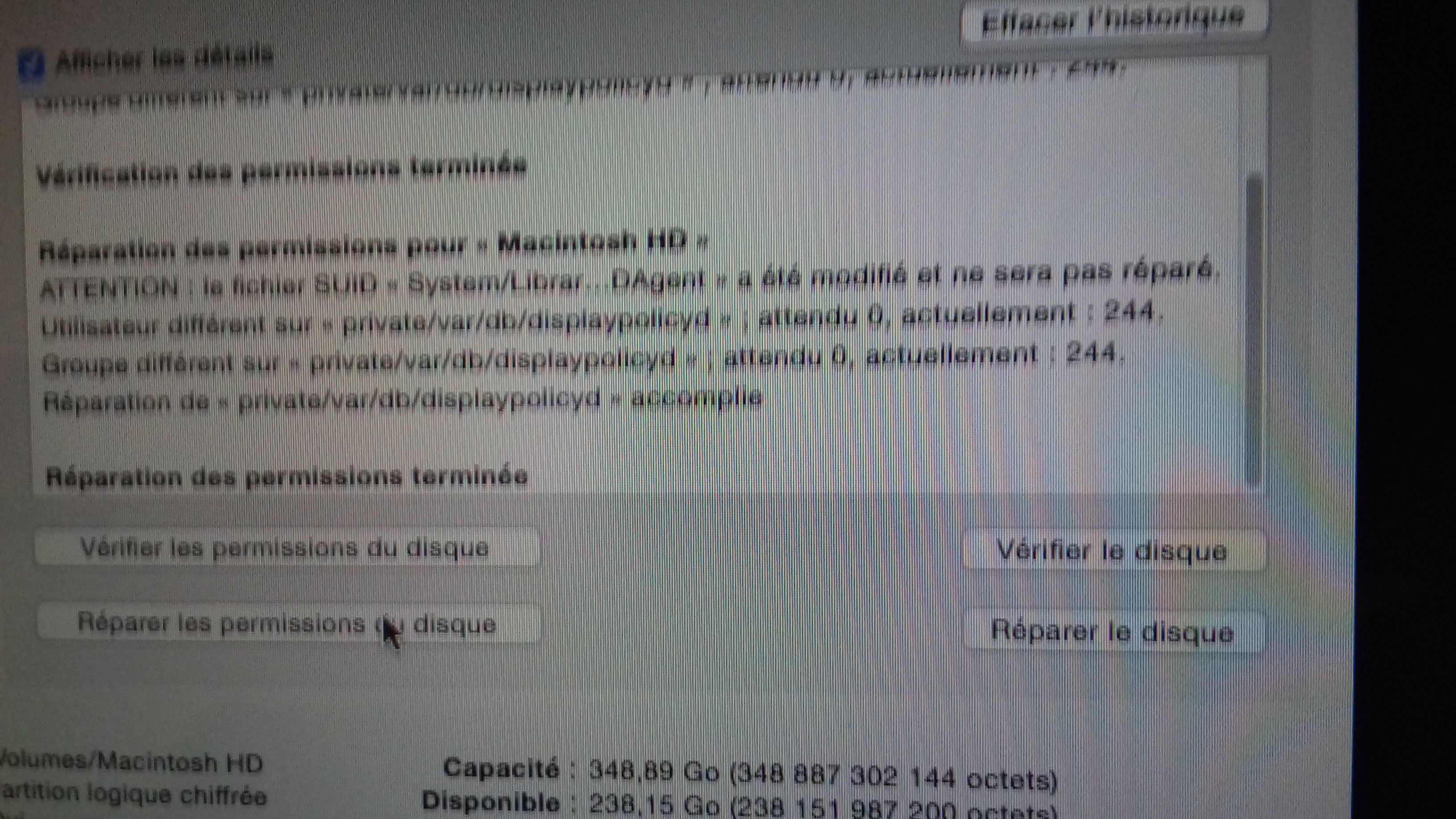
D’après le site d’Apple, ce message n’est pas important, mais je vous le notifie quand même.
J’ai aussi tenté de démarrer en mode sans échec, mais le même problème s’est reproduit. Je précise aussi que j’ai tenté de faire une récupération via TimeMachine, mais la recherche des sauvegardes se fait indéfiniment sans afficher quoi que ce soit.
La rentrée scolaire approchant, j’ai vraiment besoin d’utiliser mon ordinateur, et même si j’ai encore accès à la partition Boot Camp, je n’ai pas alloué assez d’espace pour l’utiliser comme partition principale… Je me tourne donc vers vous, en espérant que le problème ne soit pas matériel, n’ayant pas forcément les moyens de payer une réparation en conséquence.
Il s'agit d'un MacBook Pro 15" acheté entre octobre et décembre 2015 sur le site officiel d'Apple (je ne me souviens plus exactement).
Merci d’avance !
Je viens à vous un peu désemparé après avoir tenté de nombreuses manœuvres et fait d’encore plus nombreuses recherches. Samedi dernier, alors que mon application Firefox est ouverte avec trois onglets de pages qui ne consomment quasiment rien, mon MacBook Pro a planté complètement, le petit rond de chargement tournait indéfiniment, je ne pouvais ni fermer de force l’application, ni éteindre l’ordinateur, ni le mettre en veille en appuyant une fois sur le bouton de l’alimentation, et ce pendant plus d’une heure. J’ai donc pris la décision de l’éteindre de force à l’aide du bouton d’alimentation : une erreur qui m’a coûté cher, puisque lorsque je l’ai rallumé, toutes les applications ont affiché un message indiquant qu’elles sont endommagées, y compris « Préférences système ». J’ai quand même pu ouvrir le Finder et l’application Aperçu lorsque j’ai ouvert une image (j’ai tenté d’ouvrir Firefox en utilisant un fichier PDF mais ça n’a pas fonctionné). Par précaution, j’ai sauvegardé tous mes fichiers importants sur un support externe.
En faisant une recherche, la réinstallation du macOS est apparue comme une solution. L’utilitaire m’a d’abord proposé de réinstaller macOS Sierra, mais l’installation s’est très mal passée : la barre de chargement est restée bloquée à la fin en se réinitialisant continuellement, les minutes descendent à chaque fois puis repartent à 50 minutes pendant plusieurs heures. J’ai laissé mon ordinateur allumé et branché toute la nuit pour découvrir au matin que l’installation a échoué. L’utilitaire a ensuite cessé de me proposer l’installation de Sierra pour me proposer celle de Yosemite. À nouveau, l’installation a échoué à plusieurs reprises. En faisant d’autres recherches, j’ai découvert la possibilité de réparer le disque, ce que j’ai fait, et l’installation a fini par passer.
Au démarrage, un premier écran avec fond blanc s’affiche et me demande le mot de passe de ma session.
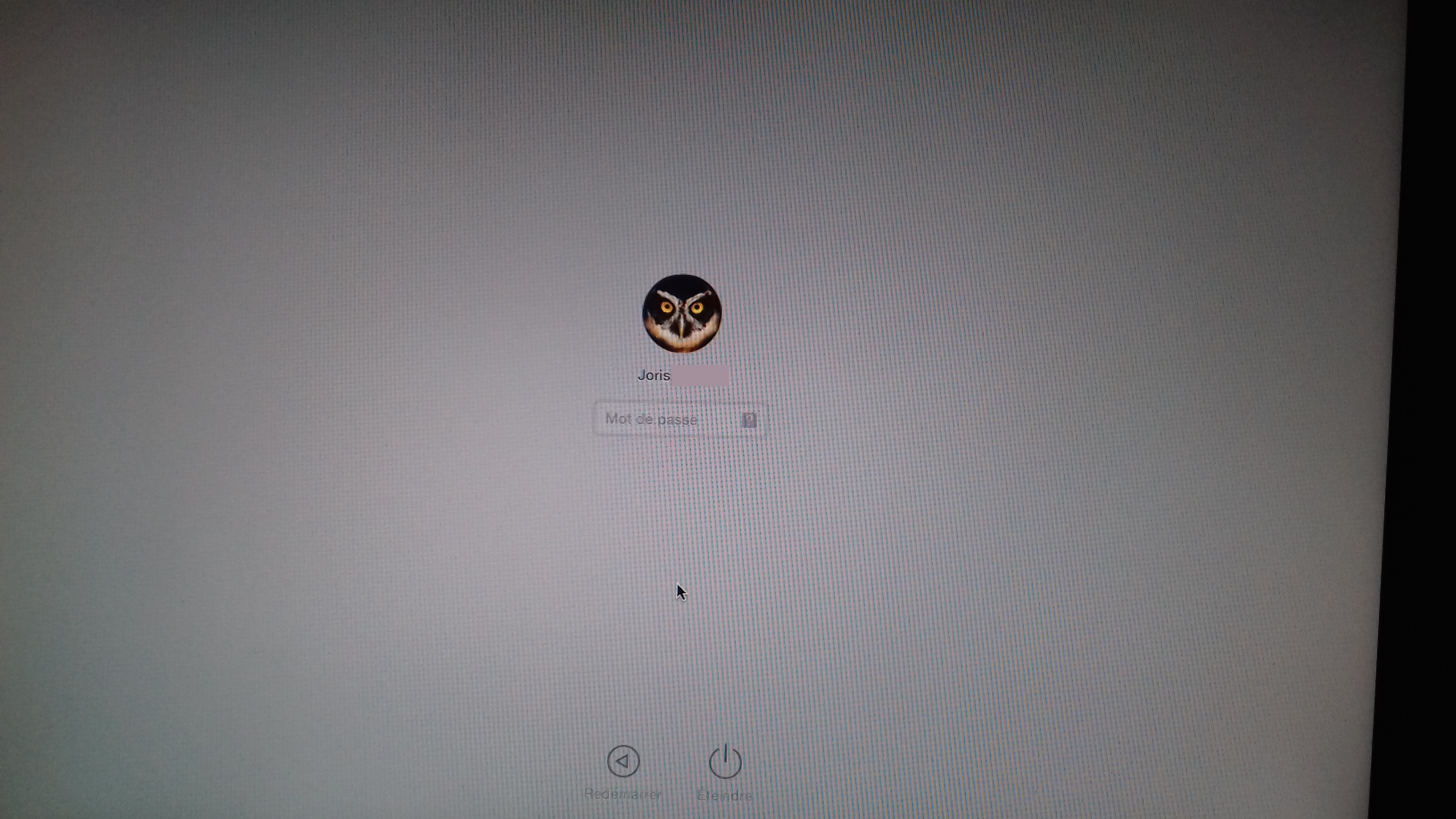
J’entre mon mot de passe, la barre de chargement avance jusqu’au milieu puis l’écran s’éclaircit légèrement et me fait passer directement à l’écran suivant, à savoir un écran avec le fond de Yosemite qui me demande à nouveau mon mot de passe (mais qui affiche la possibilité d’accéder à la session « Autre »).


De la même façon, lorsque j’entre mon message, l’écran charge quelques secondes puis s’éclaircit légèrement avant de passer à un écran noir puis pour revenir à l’écran avec le fond de Yosemite me demandant mon mot de passe. Après plusieurs tentatives, rien n’y fait, je ne peux plus accéder à ma session (ni à l'autre session, le mot de passe ne fonctionnant pas). Ce n'est pas un problème de mot de passe puisque lorsque j'en entre un mauvais, la barre de texte vibre m'indiquant qu'il n'est pas bon.

(Il est difficile de le voir ici mais l'écran est légèrement plus éclairci, il effectue comme une sorte de flash avant de devenir noir et de revenir à l'écran me demandant mon mot de passe.)
En cherchant à nouveau à réparer les disques ainsi que les permissions d’accès, j’ai découvert le message suivant :
"ATTENTION : le fichier SUID "System/Library...DAgent" a été modifié et ne sera pas réparé."
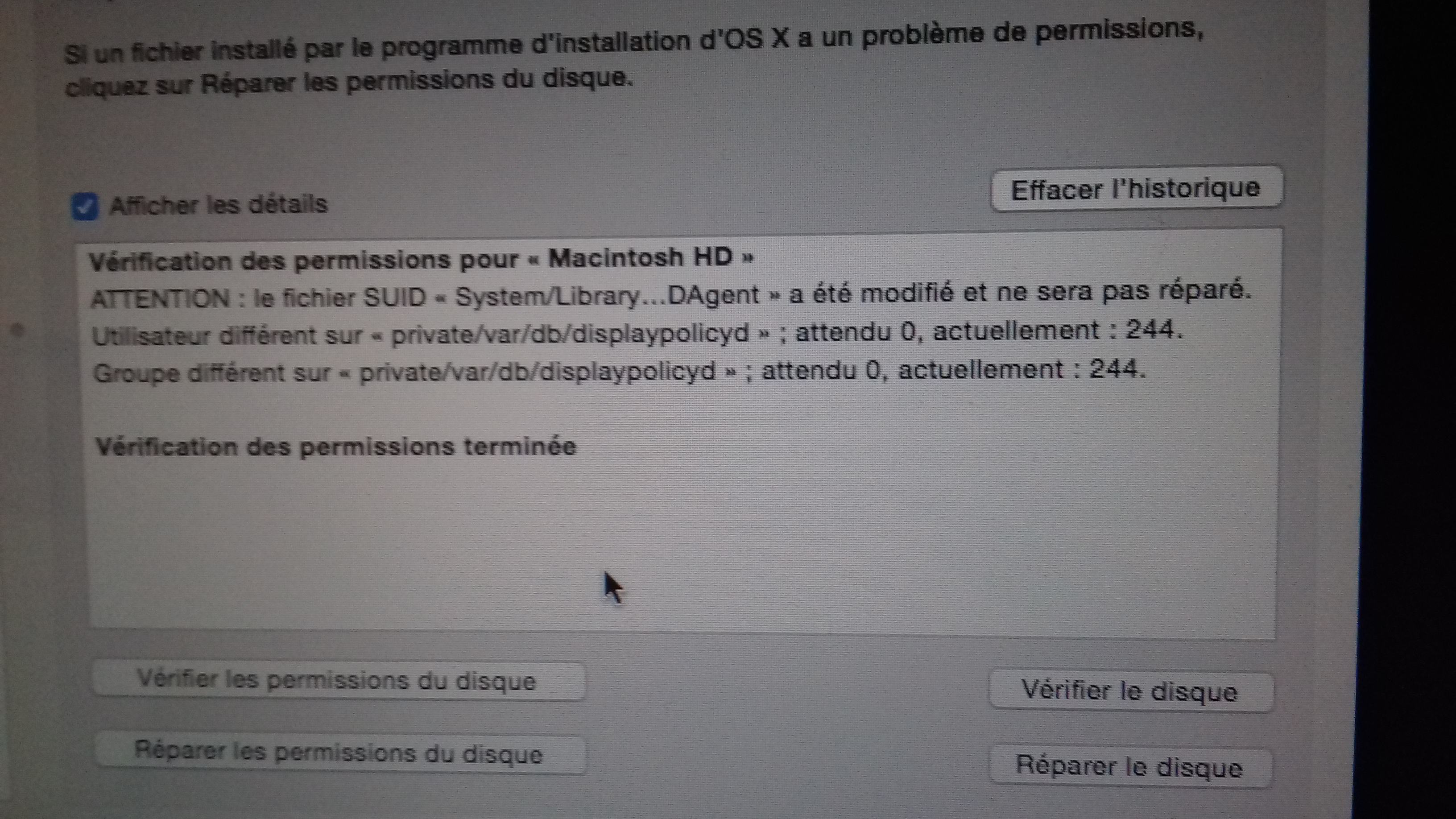
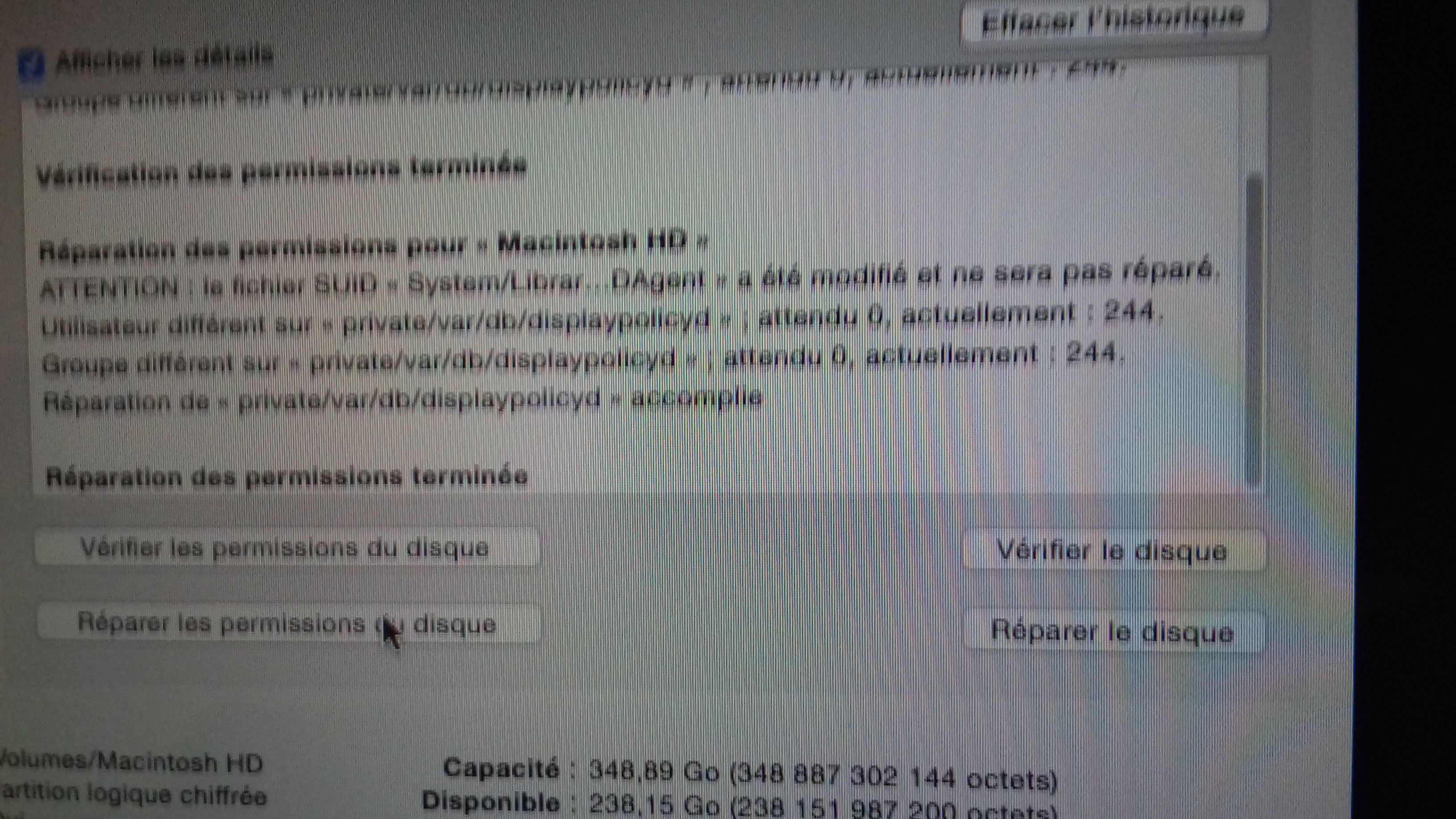
D’après le site d’Apple, ce message n’est pas important, mais je vous le notifie quand même.
J’ai aussi tenté de démarrer en mode sans échec, mais le même problème s’est reproduit. Je précise aussi que j’ai tenté de faire une récupération via TimeMachine, mais la recherche des sauvegardes se fait indéfiniment sans afficher quoi que ce soit.
La rentrée scolaire approchant, j’ai vraiment besoin d’utiliser mon ordinateur, et même si j’ai encore accès à la partition Boot Camp, je n’ai pas alloué assez d’espace pour l’utiliser comme partition principale… Je me tourne donc vers vous, en espérant que le problème ne soit pas matériel, n’ayant pas forcément les moyens de payer une réparation en conséquence.
Il s'agit d'un MacBook Pro 15" acheté entre octobre et décembre 2015 sur le site officiel d'Apple (je ne me souviens plus exactement).
Merci d’avance !
Dernière édition:

